デジタルアートは、創造的であるための無限の可能性を提供します。アプリProcreateの基本的な機能の一つは変形ツールで、これを使ってあなたの描画を移動、回転、スケール、さらに歪めたり形を変えたりすることができます。このガイドでは、変形ツールについて詳しく解説し、あなたのアートワークを思い通りに作成するために効果的に利用する方法をステップバイステップで説明します。
重要なポイント
- オブジェクトの移動、回転、スケーリング、歪みが可能です。
- 比率を保つことができます。
- 画像の変形はグリッドでコントロールできます。
- 補間はピクセル計算の重要なオプションです。
ステップバイステップガイド
変形ツールへのアクセス
変形ツールを使用するには、まず右上のメニューバーにあるアイコンをタップします。一番右の矢印がツールを開き、変形に関するさまざまなオプションを表示します。ここでは、自由形式、均等、歪み、変形のカテゴリから選択できます。
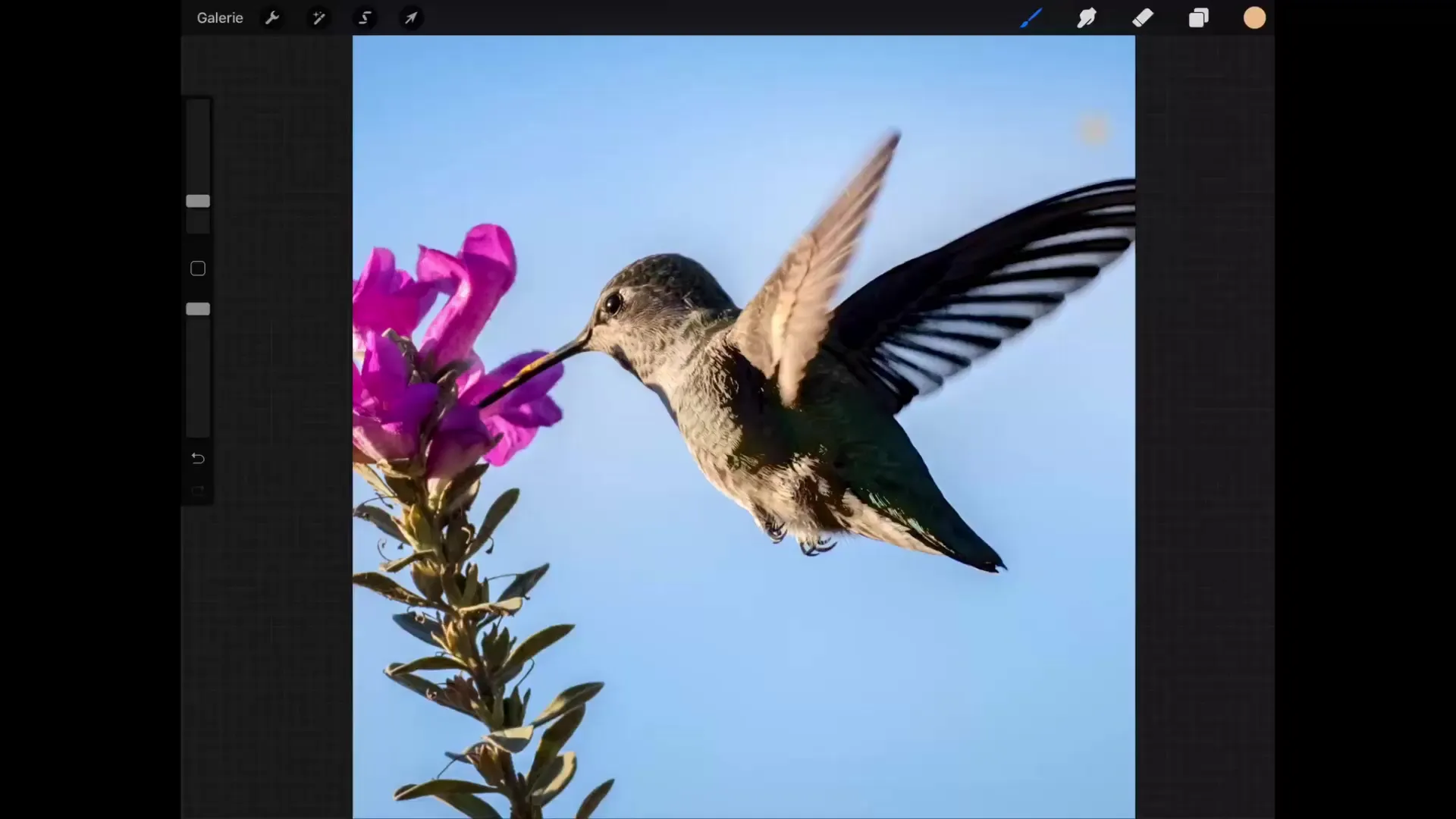
オブジェクトの移動
「自由形式」カテゴリを選択して、選択したオブジェクトを移動します。選択した部分をタップし、希望の位置にドラッグするだけです。すべてのステップは、2本の指で画像をタップすることで元に戻すことができます。これにより、意図しない変更を保持せず、すべてを正確に保つことができます。
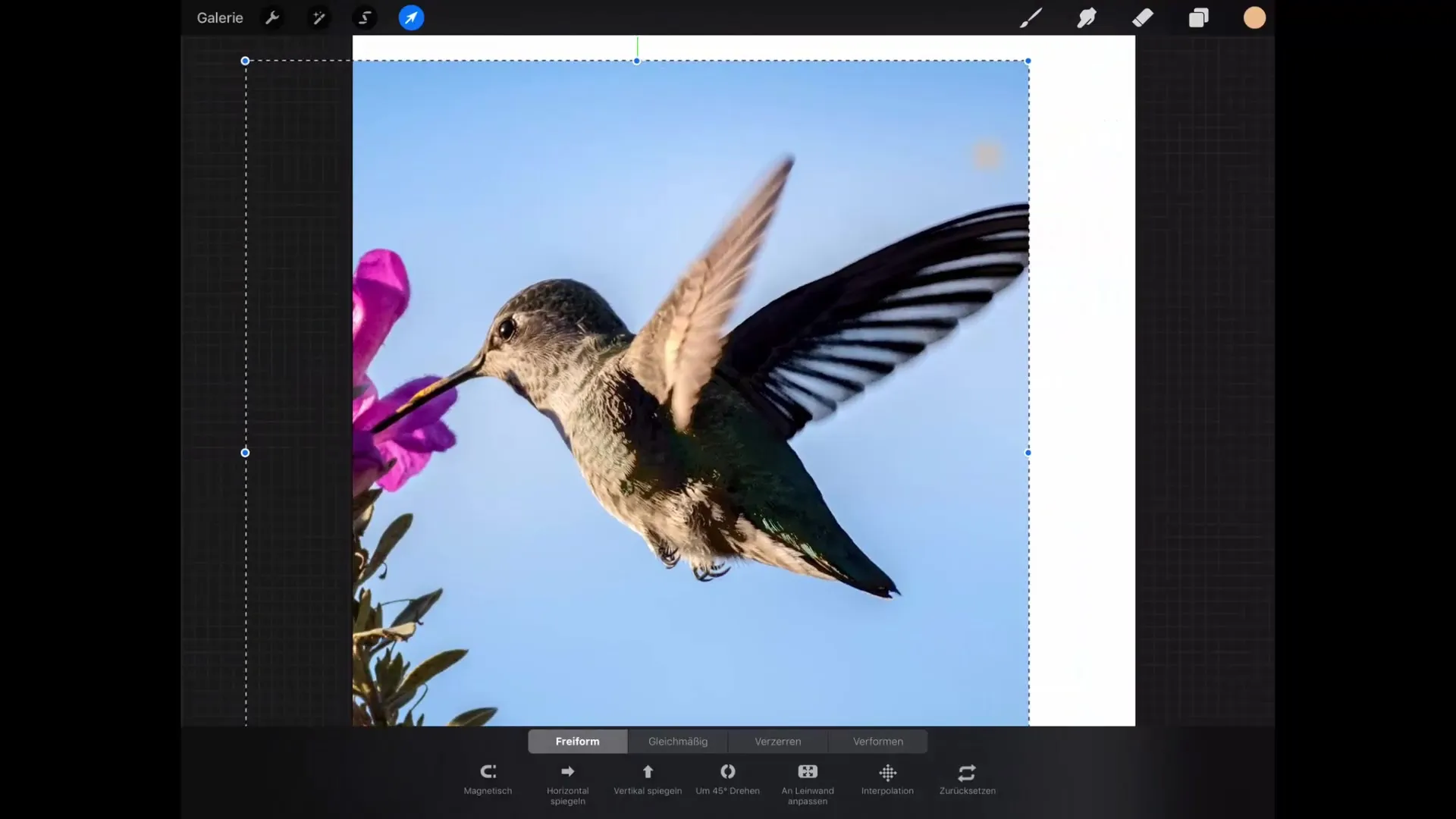
オブジェクトのスケーリング
選択したオブジェクトをスケールするには、ハンドルをタップします。一つの方法は、右上のハンドルをタップしてドラッグすることです。この方法では画像の比率が保持されないことに注意してください。比率を保ちたい場合は、スケーリングを始める前に画面の下にある「マグネット」オプションを有効にしてください。これにより、画像の形が変わりません。
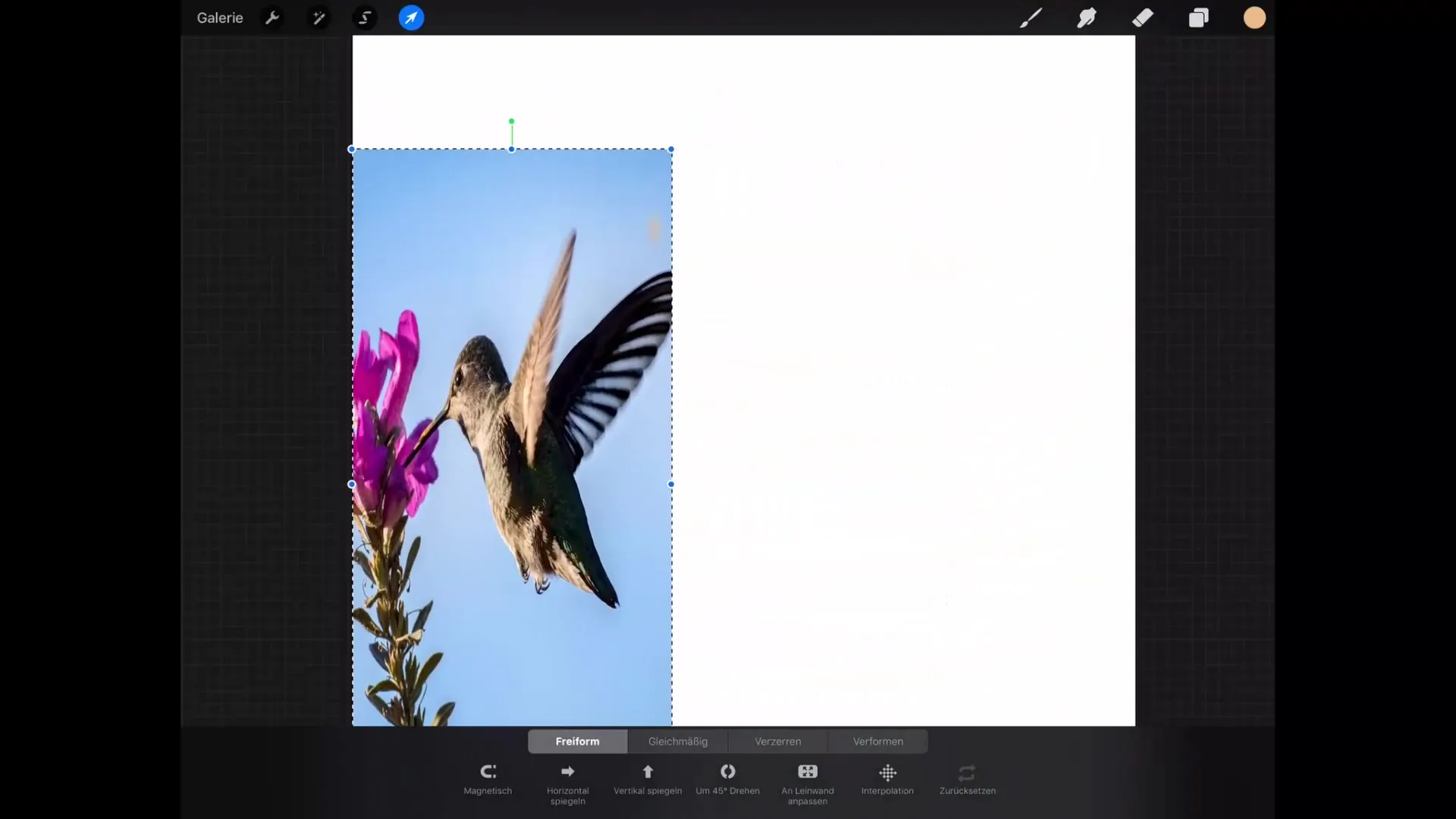
回転と鏡像
変形ツールのもう一つの便利な機能は、画像を回転させることです。上部の緑のハンドルをタップして、画像を手動で回転させます。また、メニュー項目を使用して45度回転させたり、鏡像にしたりすることもできます。これは、異なる視点やレイアウトを試すのに最適です。
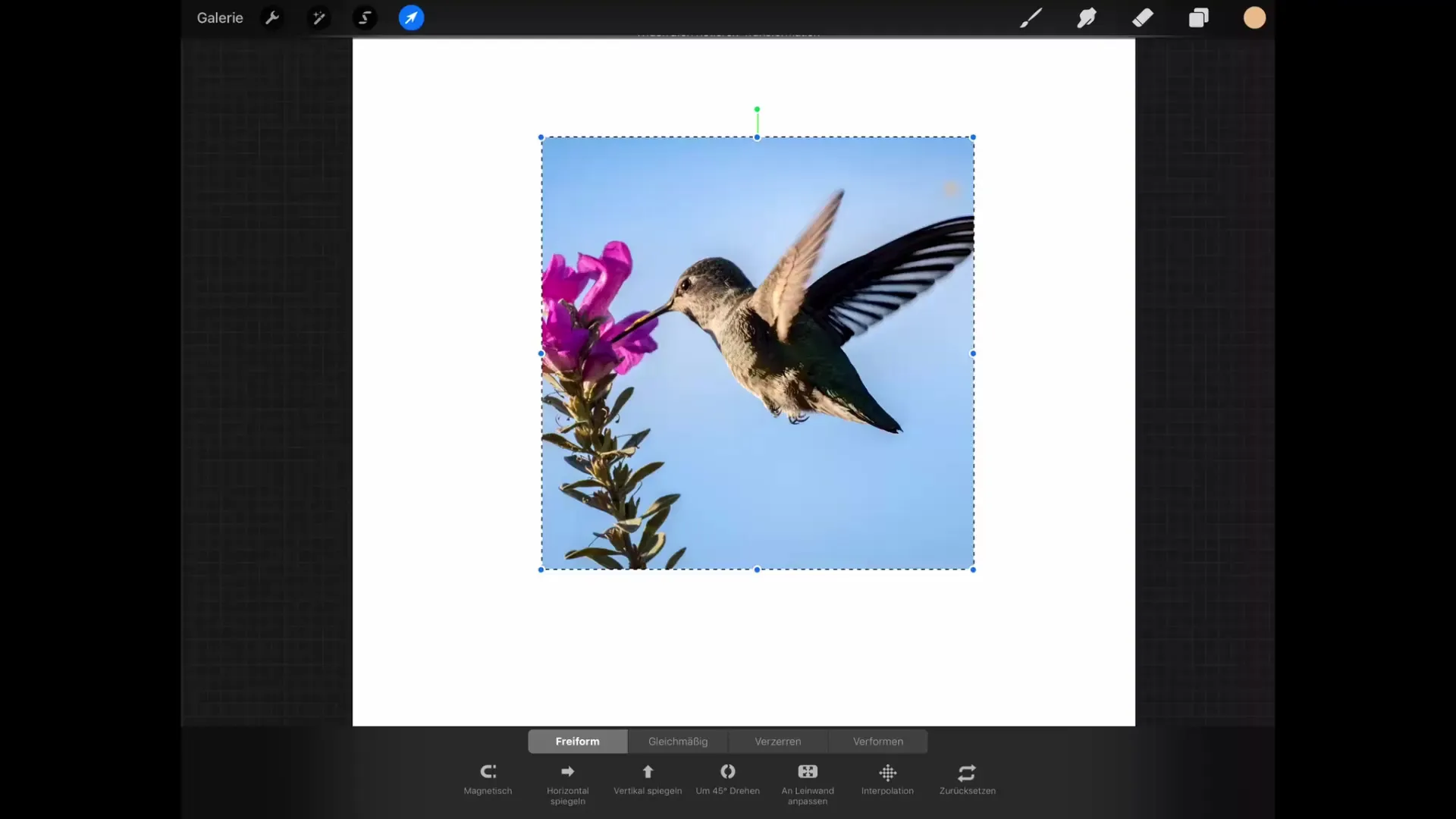
キャンバスをエッジに合わせる
「キャンバスに合わせるツール」を使用して、画像を拡大し、画像の外側のエッジがキャンバスのエッジに触れるようにすることができます。これは、選択したモチーフが最適に配置されていることを確認するのに特に便利です。
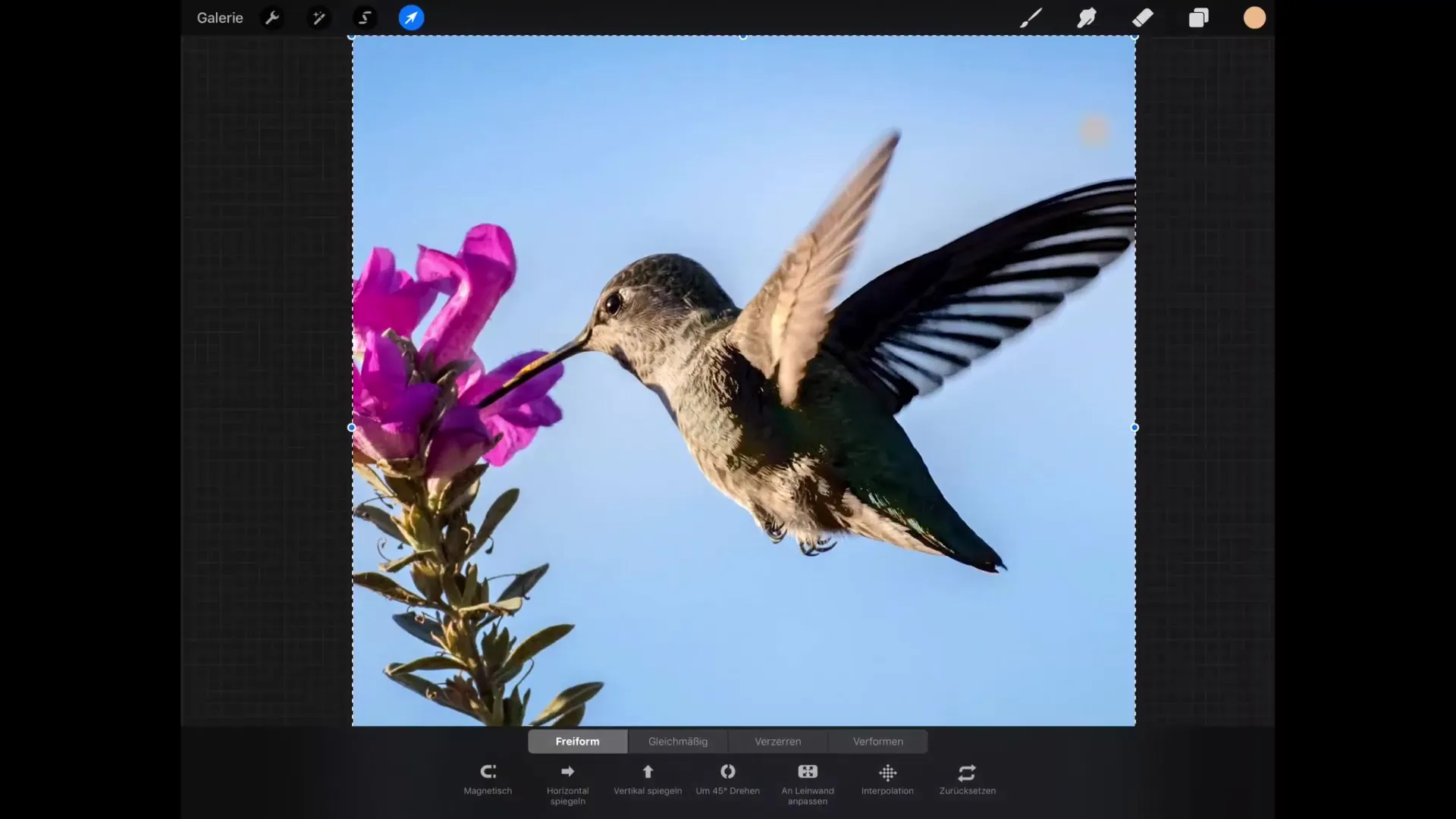
歪みを行う
画像を歪ませたいですか?画像の角をタップして保持するだけで、さまざまな歪みを簡単に迅速に行うことができます。この機能は歪む機能に似ていますが、ポイントに長く留まる必要はありません。角を操作して、画像が透視的に歪んでいるように見せることもできます。
画像を変形する
最もエキサイティングな機能の一つは変形です。変形ツールを選択すると、画像の上にグリッドが重ねられます。グリッドのさまざまなポイントをタップしてドラッグすることで、画像を希望の形にすることができます。さらに、拡張グリッドを有効にすると、画像の湾曲や屈曲に対するコントロールが向上します。
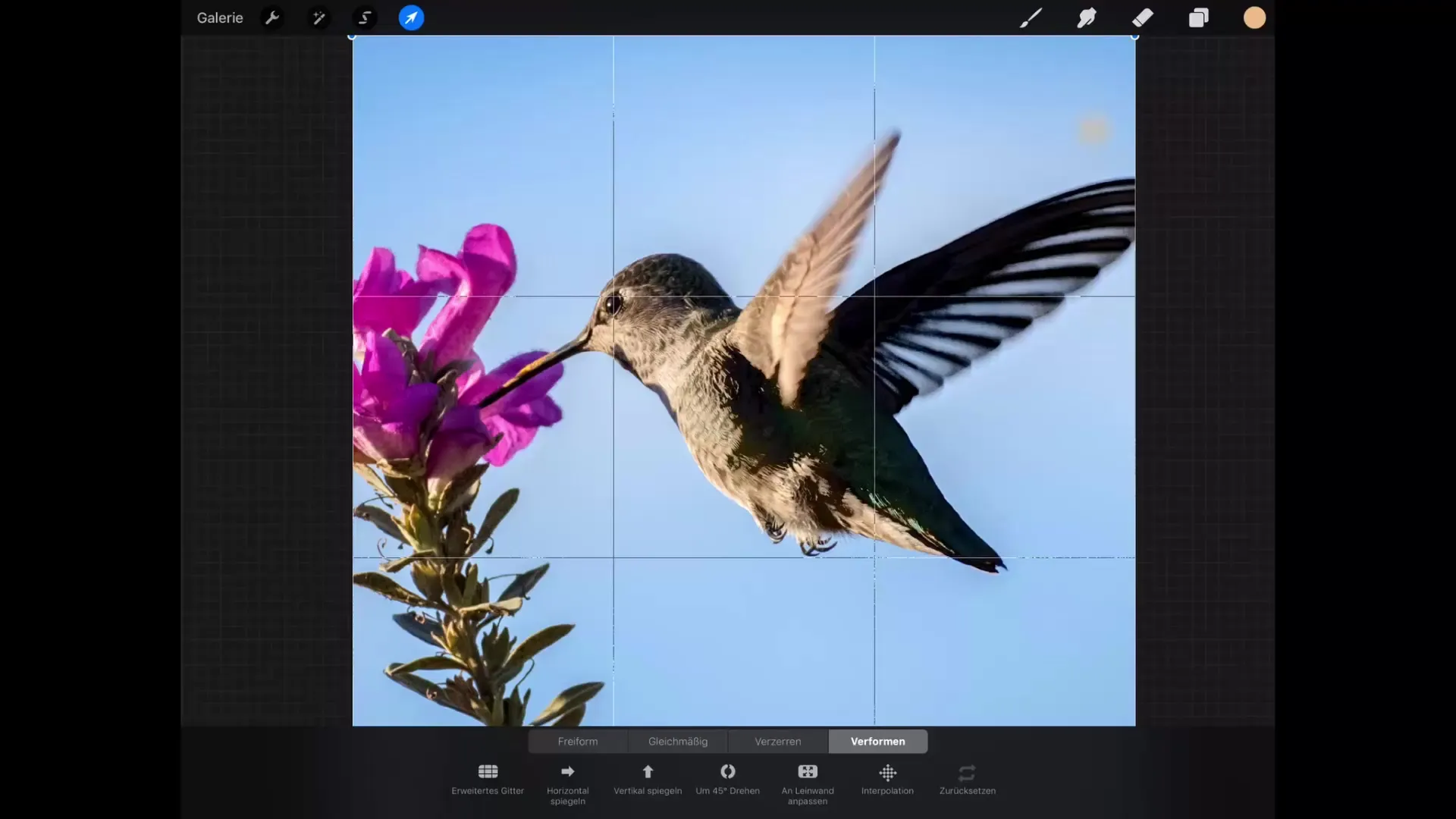
補間とその重要性
設定で見つけられる「補間」オプションは、変形を行う際にピクセルがどのように計算されるかに関わっています。これはピクセルレベルで行われ、画像の視覚的品質には影響を与えません。この設定を安心して利用し、創造的なデザインに専念できます。
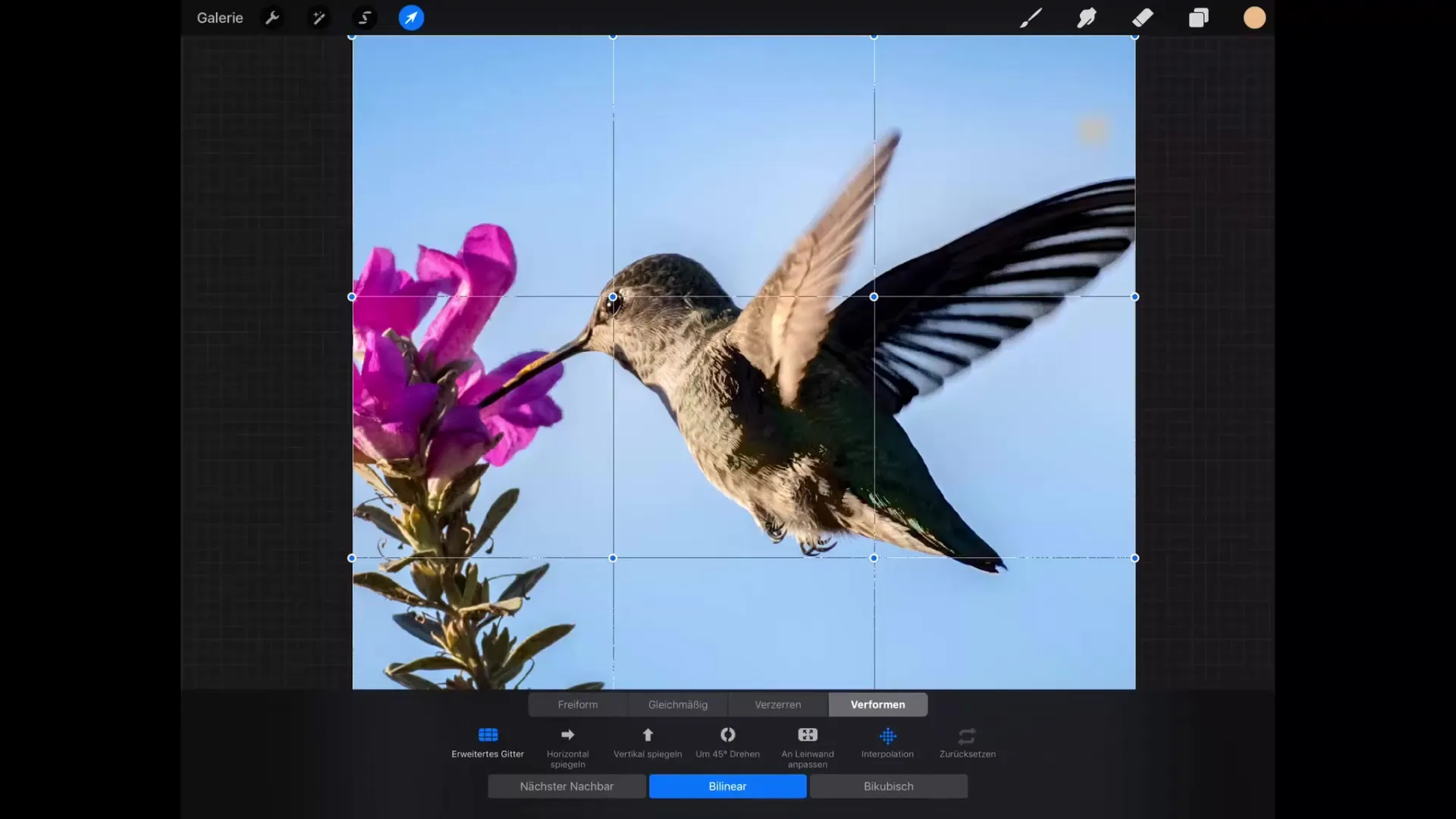
まとめ – Procreateチュートリアル: 変形 - iPadでのデジタル描画の基礎
このガイドでは、Procreateにおける変形ツールの基本的な機能を学びました。画像を移動、スケーリング、回転、歪みを行う方法を理解しました。また、変形ツールを使用して創造的な効果を得る方法も学びました。これらの機能を試し、あなたのアートワークとともに実験して、その効果を最大限に引き出してください。
FAQ
Procreateの変形ツールとは何ですか?変形ツールは、Procreateで画像を移動、回転、スケーリング、歪み、変形することを可能にします。
スケーリング時に比率を保つことができますか?はい、そのためにはスケーリングを開始する前に「マグネット」オプションを有効にする必要があります。
変形ツールはどのように機能しますか?変形ツールは、画像の上にグリッドを配置し、特定のポイントをドラッグすることで調整できます。
補間とは何ですか?補間は、変形中にピクセルがどのように計算されるかを指し、画像品質に目に見えない影響を与えます。
変更を元に戻すことができますか?はい、画像を2本の指でタップすることで各ステップを元に戻すことができます。


